Si bien las aplicaciones de Android no son compatibles de forma nativa con macOS, ejecutar aplicaciones de Android en Mac no es una tarea difícil. Solo descargar las aplicaciones no será suficiente. Antes de que pueda comenzar a ejecutarlos en su Mac, deberá elegir e instalar un emulador de Android. Este es un software que simula efectivamente el sistema operativo Android en su Mac, lo que le permite ejecutar las aplicaciones. Le mostramos cómo elegir e instalar un emulador para ejecutar aplicaciones de Android en Mac.
Elegir un emulador de Android
Cuando se trata de emuladores, tienes algunas opciones diferentes. Si es particularmente experto en tecnología o simplemente está interesado en la variedad disponible, es posible que desee una opción que le brinde más control sobre cómo se ejecuta. Si está utilizando su Mac para desarrollar aplicaciones de Android, es posible que necesite una mejor funcionalidad de desarrollo.
A continuación, le mostramos cómo configurar nuestro emulador de Android de uso general favorito, BlueStacks. Pilas azules es uno de los emuladores de Android para Mac más antiguos y fáciles de usar que aún se está actualizando. También es fácil de configurar, lo que lo hace ideal para casi cualquier persona, independientemente de su capacidad técnica o familiaridad con Mac o Android.
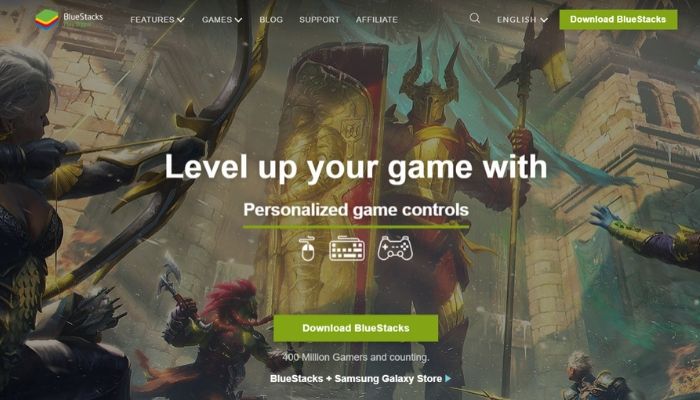
BlueStacks también está muy bien documentado, por lo que si tiene algún problema con la configuración o una aplicación específica, es probable que alguien haya abordado el problema con el que está lidiando.
Instalación y ejecución de aplicaciones con BlueStacks
Para ejecutar BlueStacks, necesitará macOS Sierra o superior. Si bien macOS Big Sur no era compatible originalmente, BlueStacks ahora ha agregado soporte para él. También necesitará 4 gigabytes de RAM y 4 gigabytes de espacio libre en disco. Si su Mac es particularmente antigua (2014 o anterior), es posible que su tarjeta gráfica no sea lo suficientemente potente para ejecutar aplicaciones de Android. Puedes ver los requisitos completos para asegurarse de que está todo listo.
Además, BlueStacks descarga archivos de aplicaciones de Android extrayéndolos de la tienda Google Play. Si no tienes una cuenta de Google, tendrás que configurar uno antes de poder ejecutar aplicaciones con BlueStacks.
Actualmente, BlueStacks 4 es la versión más reciente disponible para macOS. Sin embargo, se lanzó BlueStacks 5 y debería ser compatible pronto. Siga revisando para ver cuándo estará disponible la versión más reciente.
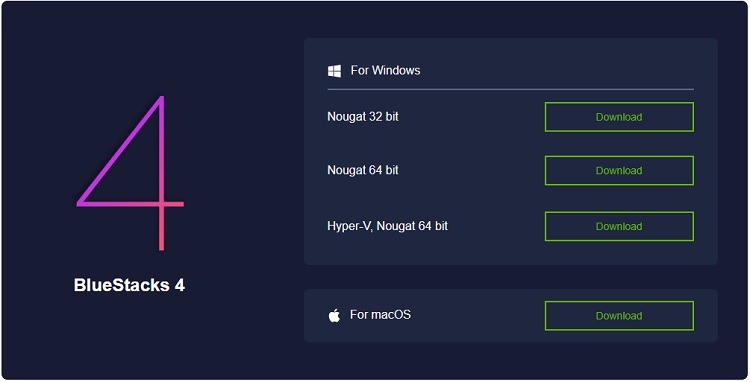
Si su sistema cumple con todos esos requisitos, siga los pasos a continuación para instalar BlueStacks:
- Primero, navegue a la página de descarga del emulador, luego haga doble clic en el archivo de instalación descargado con la extensión .dmg.
- Cuando se abra la aplicación, haga doble clic en el logotipo de BlueStacks para continuar.
- Haga clic en el botón «Instalar ahora» que aparece en la parte inferior de la ventana de la aplicación.
- Si obtiene una ventana emergente «Extensión del sistema bloqueada», haga clic en el botón «Abrir seguridad y privacidad».
- Esto debería abrir un menú de configuración de privacidad del sistema. En la parte inferior, haga clic en el botón «Permitir».
Después de eso, la instalación debería proceder por sí misma. Si tiene problemas para seguir estos pasos, puede probar siguiendo junto con el video de BlueStack del proceso de instalación.
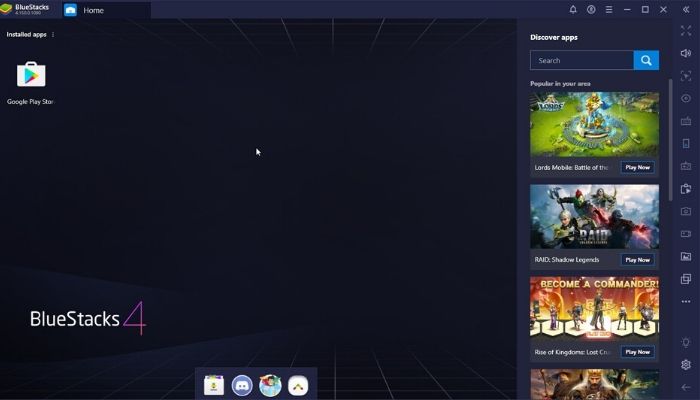
Una vez que BlueStacks esté instalado, ejecutar aplicaciones de Android será bastante simple. Cuando BlueStacks esté abierto, podrá navegar a la tienda Google Play desde la página principal de la aplicación. Desde allí, puede comenzar a descargar sus aplicaciones. Una vez descargadas, puede iniciar estas aplicaciones haciendo clic en sus iconos en la página principal.
Otras opciones de emulador
Hay otros emuladores disponibles para ayudarlo a ejecutar aplicaciones de Android en Mac. Sin embargo, BlueStacks suele ser el más fácil de usar. Algunos, como Android Studio, son más entornos de desarrollo y pruebas que una herramienta para descargar y usar aplicaciones.
Nox App Player es una alternativa popular que funciona de manera similar a BlueStacks. Una vez que haya configurado todo, también obtendrá el beneficio adicional de agregar varias cuentas de usuario. Esto es útil si quieres jugar con varios personajes o cuentas en el mismo juego.
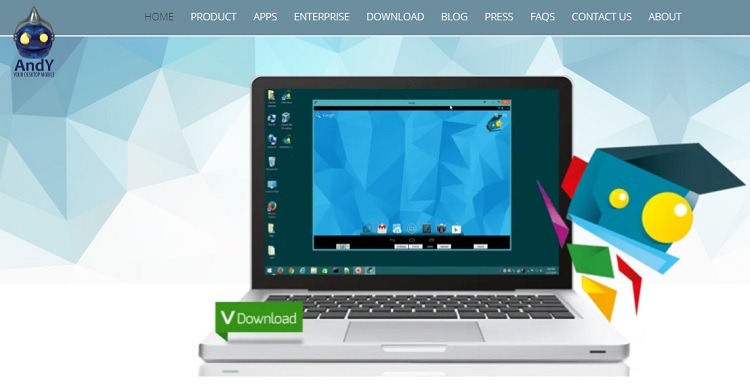
Andy es otra opción Está diseñado para ofrecer una experiencia perfecta entre Android y Windows o macOS. Si bien ofrece la posibilidad de usar su teléfono como controlador, no es el emulador más actualizado. Actualmente, OS X Mountain Lion es la versión más actual de macOS y no hay soporte para Windows. Es posible que no sea compatible con las versiones más recientes de macOS. Sin embargo, para versiones anteriores, podría ser una gran alternativa a BlueStacks.
Genymotion es ideal si eres desarrollador y quieres probar tus aplicaciones. No es un emulador gratuito y cobra por hora o año por uso de escritorio. Si solo quieres jugar tus juegos favoritos de Android en Mac, este no es el adecuado para ti.
Preguntas frecuentes
1. ¿Puedo instalar aplicaciones de Android directamente en Mac?
No. Las aplicaciones de Android están desarrolladas específicamente para dispositivos Android. Estos usan hardware diferente. Además, Android y Mac son dos sistemas operativos drásticamente diferentes, lo que significa que la codificación de una aplicación de Android no sería compatible con Mac y viceversa.
2. ¿BlueStacks es compatible con Big Sur?
Sí. Si busca en Google esta pregunta, verá que muchos usuarios se quejan de que BlueStacks no funciona en macOS Big Sur, pero BlueStacks ha agregado soporte desde entonces. Por lo general, los emuladores tardan varios meses en realizar los cambios necesarios para admitir las nuevas versiones principales del sistema operativo.
3. ¿Funcionarán todas las aplicaciones de Android en Mac?
Esto depende del tipo de aplicación. Como regla general, la mayoría de las aplicaciones de Android deberían funcionar en Mac cuando se usa un emulador. Sin embargo, es posible que las aplicaciones que se basan específicamente en cierto hardware de Android o en ciertas funciones del operador de telefonía móvil no funcionen correctamente. Algunas aplicaciones también están diseñadas para no funcionar con emuladores.
Ejecutar aplicaciones de Android en Mac
Apple no facilita la ejecución de aplicaciones de Android en Mac, pero con la ayuda de un emulador de Android, puede poner en funcionamiento sus aplicaciones favoritas.
Tienes algunas opciones diferentes cuando se trata de emuladores. BlueStacks, uno de los emuladores de Android más antiguos y fáciles de usar, es una buena apuesta. Una vez que está instalado, ejecutar las aplicaciones de Android es tan simple como descargarlas de la tienda Google Play y hacer clic en iniciar. Si prefiere un sistema operativo diferente, consulte los mejores emuladores de Android para Linux y los mejores emuladores de Android para Windows.
Credito de imagen: BlueStacks
